- Kunnskapsdatabase
- Konto og oppsett
- Kontoadministrasjon
- Speil data mellom HubSpot-kontoer med administrasjon av flere kontoer
I betaSpeil data mellom HubSpot-kontoer med administrasjon av flere kontoer
Sist oppdatert: 27 oktober 2025
Tilgjengelig med et av følgende abonnementer, unntatt der det er angitt:
-
Salg Hub Professional, Enterprise
-
Service Hub Professional, Enterprise
Med dataspeiling, en funksjon i administrasjon av flere kontoer, kan du speile kontakt- og bedriftsdata mellom ulike HubSpot-kontoer. For eksempel kan en salgsrepresentant i én konto samhandle med en kontakt som har kjøpt noe fra en annen forretningsenhet. Denne forretningsenheten har en egen, unik HubSpot-konto. Når dataspeiling er slått på, vil brukeren kunne se denne informasjonen i sin konto, selv om han eller hun ikke er bruker i den andre forretningsenhetens HubSpot-konto.
Før du kommer i gang
Før du begynner å jobbe med denne funksjonen, må du sørge for å forstå hvilke skritt som bør tas på forhånd, samt begrensningene ved funksjonen og potensielle konsekvenser av å bruke den.
Forstå kravene
- Du må ha satt opp og konfigurert en organisasjon for administrasjon av flere kontoer.
- For å konfigurere administrasjon av flere kontoer må du ha en HubSpot-konto i organisasjonen din som har Marketing Hub Enterprise.
- Noen funksjoner innen administrasjon av flere kontoer krever abonnementer på andre hubber.
Merk: Flerkontoadministrasjon kan ikke settes opp i sandkassekontoer eller prøvekontoer.
- Dataspeiling er tilgjengelig for brukere med et tildelt Sales Hub- eller Service Hub-sete.
- Kontaktdata kan inneholde personlig informasjon. Det kan hende at datahåndteringspraksisen din og informasjonen du gir til de registrerte, må gjenspeile nye konfigurasjoner for datautlevering.
- For speiling av kontaktdata må det finnes kontakter i begge kontoene, basert på en delt e-postadresse.
- For speiling av selskapsdata må selskaper finnes i begge kontoene, basert på selskapets nettadresse.
- Brukere som har tillatelse til å vise kontakt- eller bedriftsoppføringen i målkontoen, og som har tillatelse til å bruke funksjonen for tilkoblede data, kan se alle delte kontakt- eller bedriftsdata fra kildekontoen, uavhengig av hvilke rettigheter de har i kildekontoen.
- Brukere i målkontoen må ha et tildelt Sales Hub- eller Service Hub -sete.
- Superadministratorer som ikke har et tildelt Service Hub- eller Sales Hub Enterprise-sete, kan bruke funksjonen Logg inn som en annen bruker for å teste funksjonen for tilkoblede data. Finn ut mer om hvordan du sjekker om brukeren har de riktige tillatelsene til å bruke dataspeiling.
Forstå begrensninger og hensyn
- Kontoer som lagrer sensitive data, kan ikke være en kilde for dataspeiling.
- De speilede dataene vil være begrenset til aktiviteter (notater, samtaler, møter, e-post, oppgaver) og tilknyttede avtaler.
- Data i målkontoen er skrivebeskyttet.
- Hver gang kontakter vises i målkontoen, oppdateres og oppdateres informasjonen slik at den gjenspeiler den gjeldende tilstanden i kildekontoen.
Bruke dataspeiling
Når dataspeiling er konfigurert for organisasjonen med flere kontoer, vil brukerne kunne se tilkoblede kontakter og selskaper på sine egne registersider.
Slik viser du tilkoblede data for en kontakt eller et selskap:
- Naviger til postene dine:
- I HubSpot-kontoen din navigerer du til CRM > Kontakter.
- Gå til CRM > Selskaper i HubSpot-kontoen din.
- Klikk på en post.
- Hvis posten er en tilkoblet post, vises en etikett øverst i venstre hjørne, under kontakt- eller firmanavnet.
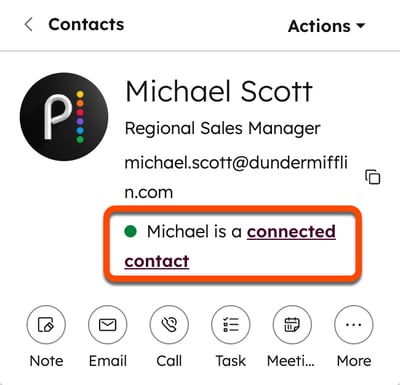
- Klikk på tilkoblet [post] for å vise de tilkoblede dataene fra den andre kontoen i høyre panel.
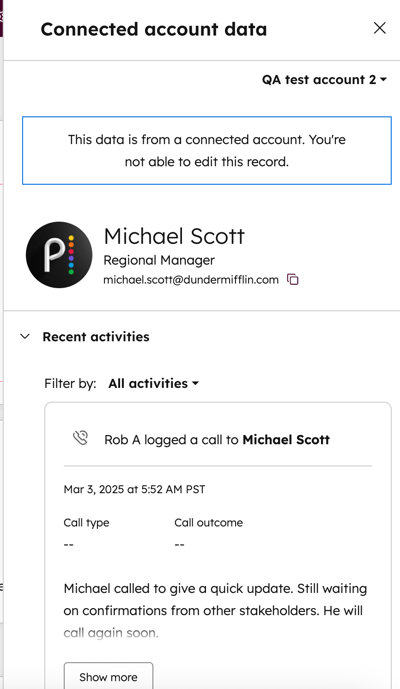
Test speiling av data
Superadministratorer uten et tildelt Sales Hub- eller Service Hub-sete kan teste dataspeiling ved å logge inn som en annen bruker på kontoen som har et tildelt Sales Hub- eller Service Hub-sete.
Slik tester du dataspeiling:
- I HubSpot-kontoen din klikker du på settings innstillinger-ikonet i den øverste navigasjonslinjen.
- Gå til Brukere og team i menyen i venstre sidefelt.
- Hold musepekeren over brukeren, og klikk på Rediger tillatelser.
- Klikk på Velg tillatelser for å utvide tillatelsene.
- Klikk på Salg eller Service på venstre side.
- Slå på Vis tilkoblede postdata.

- Kontroller at kontakten finnes i begge kontoene, og at brukeren har tillatelse til å vise kontakten i målkontoen.
- Logg inn som brukeren.
- I HubSpot-kontoen din navigerer du til CRM > Kontakter.
- Klikk på kontakten.
- Kontroller at etiketten for tilkoblede data vises øverst i venstre hjørne, under kontaktens navn og e-postadresse.